|
LADY LUNA  
qui puoi trovare qualche risposta ai tuoi dubbi. Se l'argomento che ti interessa non è presente, ti prego di segnalarmelo. Questo tutorial è stato creato con PSP X5, ma può essere eseguito anche con le altre versioni di PSP. Per tradurlo, ho usato PSP X. Grazie ai creatori dei tubes che mettono a disposizione il loro lavoro in vari gruppi di condivisione. Rispetta il lavoro degli autori, non cambiare il nome del file e non cancellare il watermark. Occorrente: Un tube a scelta. Il resto del materiale qui Il tube utilizzato è di Bibiche. Filtri Xero - Improver qui Xero - Fritillary qui Animation Shop qui Apri la maschera in PSP e minimizzala con il resto del materiale. 1. Apri Auswahlen_tut-LadyLuna, che sarà la base del tuo lavoro. L'immagine non è vuota, ma contiene le selezioni salvate sul canale alfa. Riempi  l'immagine trasparente con il colore di sfondo. l'immagine trasparente con il colore di sfondo.Livelli>Nuovo livello raster. Riempi  con il colore di primo piano. con il colore di primo piano.Livelli>Nuovo livello maschera>Da immagine. Apri il menu sotto la finestra di origine e vedrai la lista dei files aperti. Seleziona la maschera "maske-Tut212", con i seguenti settaggi:  Livelli>Unisci>Unisci gruppo. Effetti>Effetti di bordo>Aumenta. Selezione>Carica/salva selezione>Carica selezione da canale alfa. La selezione Auswahl#1 è subito disponibile. Devi soltanto cliccare Carica.  e saranno selezionati i bordi della maschera. 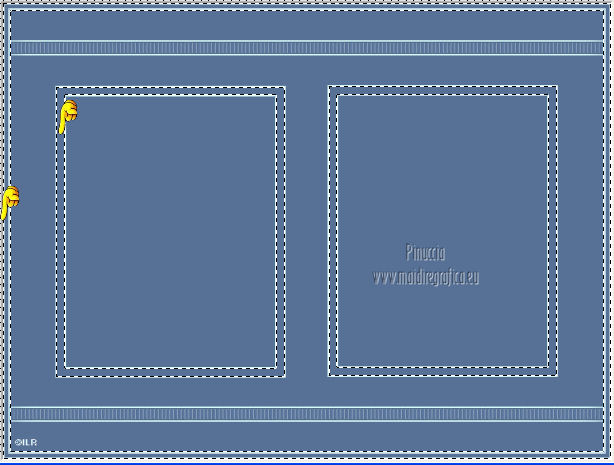 Attiva il livello sottostante. Livelli>Nuovo livello raster - 3 volte, e dal basso in alto rinomina questi nuovi livelli 1-2-3. Rimani posizionato sul livello 3. Passa il colore di primo piano a Gradiente. 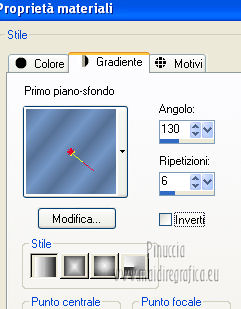 2. Riempi  la selezione con il gradiente. la selezione con il gradiente.Effetti>Plugins>Xero - Fritillary. 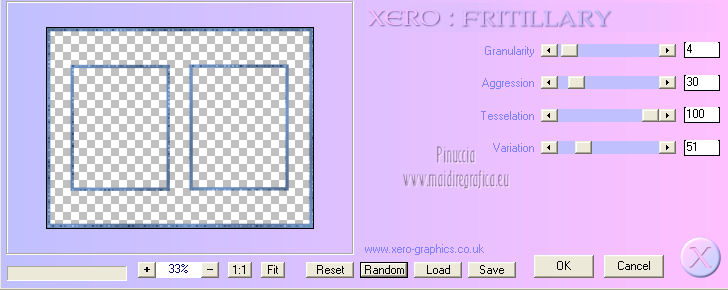 Effetti>Effetti di bordo>Aumenta. Chiudi questo livello e attiva il livello 2. Riempi  con il gradiente. con il gradiente.Effetti>Plugins>Xero - Fritillary. 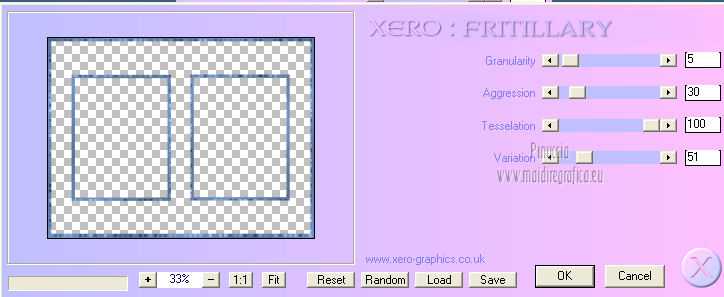 Effetti>Effetti di bordo>Aumenta. Chiudi questo livello e attiva il livello 1. Riempi  la selezione con il gradiente. la selezione con il gradiente.Effetti>Plugins>Xero - Fritillary. 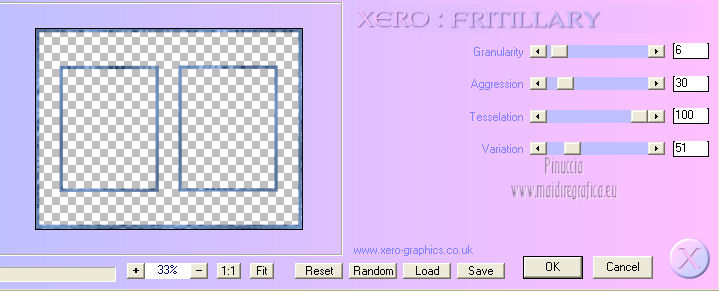 Effetti>Effetti di bordo>Aumenta. Selezione>Deseleziona. Lascia il livello visibile. 3. Attiva il livello inferiore. Apri l'immagine di sfondo. Immagine>Ridimensiona, a 640 pixels di larghezza, tutti i livelli selezionato. Modifica>Copia. Torna al tuo lavoro e vai a Modifica>Incolla come nuovo livello. Posiziona  correttamente il tube tra le due finestre. correttamente il tube tra le due finestre. Attiva il livello della maschera. Selezione>Carica/salva selezione>Carica selezione da canale alfa. Apri il menu delle selezioni e seleziona Auswahl#2.  Selezione>Modifica>Espandi - 5 pixels. Selezione>Inverti. Attiva il livello dell'immagine. Premi sulla tastiera il tasto CANC. Selezione>Deseleziona. 4. Attiva nuovamente il livello della maschera. Effetti>Effetti 3D>Sfalsa ombra.  Apri "perlenketten" e vai a Modifica>Copia. Torna al tuo lavoro e vai a Modifica>Incolla come nuovo livello. Sposta  le perle al centro. le perle al centro. Regola>Tonalità e saturazione>Viraggio, con i settaggi corrispondenti al tuo colore di sfondo. Apri "perlenband" e vai a Modifica>Copia. Torna al tuo lavoro e vai a Modifica>Incolla come nuovo livello. Sposta  queste perle sul bordo superiore. queste perle sul bordo superiore.Livelli>Duplica. Immagine>Capovolgi.  5. Apri "laceband" e vai a Modifica>Copia. Torna al tuo lavoro e vai a Modifica>Incolla come nuovo livello. Sposta  il tube in alto. il tube in alto. Effetti>Effetti 3D>Sfalsa ombra, con i settaggi precedenti. Apri "schleife" e vai a Modifica>Copia. Torna al tuo lavoro e vai a Modifica>Incolla come nuovo livello. Sposta  il tube a sinistra. il tube a sinistra.Livelli>Duplica. Immagine>Rifletti.  Apri il tuo tube e vai a Modifica>Copia. Torna al tuo lavoro e vai a Modifica>Incolla come nuovo livello. Immagine>Ridimensiona, se e quanto necessario. Posiziona  il tube come preferisci. il tube come preferisci.Effetti>Effetti 3D>Sfalsa ombra.  Se non vuoi animare il testo usando quello fornito con il materiale, scrivi un tuo testo. Se vuoi animare il testo, lo farai in Animation Shop. Aggiungi il tuo nome e/o il tuo watermark su un nuovo livello, senza dimenticare eventuali copyright delle immagini usate. 6. Animazione. Modifica>Copia Unione. Apri Animation Shop e vai a Modifica>Incolla>Incolla come nuova animazione. Torna in PSP. Chiudi il livello "1" e apri il livello "2". Modifica>Copia Unione. Torna in Animation Shop e vai a Modifica>Incolla>Incolla dopo il fotogramma corrente. Di nuovo in PSP. Chiudi il livello "2" e apri il livello "3". Modifica>Copia Unione. In Animation Shop: Modifica>Incolla>Incolla dopo il fotogramma corrente. Clicca sul primo fotogramma per selezionarlo e vai a Modifica>Seleziona tutto. Apri "text", anche questo composto da tre fotogrammi. Modifica>Seleziona tutto. Modifica>Copia. Attiva il tuo lavoro e vai a Modifica>Incolla>Incolla nel fotogramma selezionato. Posiziona il testo come preferisci o vedi il mio esempio. Controlla il risultato cliccando su Visualizza  e salva in formato gif. e salva in formato gif. Se hai problemi o dubbi, o trovi un link non funzionante, o anche soltanto per un saluto, scrivimi. 10 Ottobre 2012 |


